Tekken
Samsung Galaxy S10 et S24
Administrateur
- Inscrit
- 4 Août 2012
- Messages
- 29 662
- Points
- 113
- #1

Erreur 1 dans TWRP pour flasher Magisk

Certaines opérations présentées dans ce sujet comportent des risques.....Ni moi, ni Phonandroid ne peut être tenu responsable des éventuels problèmes rencontrés.
Ne jamais désactiver les options de développement ou déverrouillage OEM aprés le root du system ou l'installation d'un TWRP.
Si vous le faites au reboot de votre appareil vous serez bloqué par le verrou de réactivation (FRP) !!!
Penser à sauvegarder vos données avant !!!

Vous êtes lancé dans les opérations afin de vouloir rooter votre Smartphone/Tablette.
Vous avez réussi à flasher TWRP et vous passez ensuite à l'etape de flasher Magisk, et là surprise vous vous retrouver avec une erreur 1 au moment du flash.
En fait vous allez devoir patcher votre fichier "Boot.img" pour pouvoir résoudre ce soucis et ainsi pouvoir profiter du root avec Magisk !!!

* Avoir téléchargé
S'il vous plaît,
Connexion
ou
S'inscrire
pour voir le contenu ou les urls !
pour décompressé les fichiers* Avoir téléchargé la ROM qui est actuellement installé sur votre Smartphone/Tablette
* Avoir téléchargé et installé
S'il vous plaît,
Connexion
ou
S'inscrire
pour voir le contenu ou les urls !
sur votre appareil* Assurez vous d'avoir une batterie chargée (75% mini)

1) Télécharger la ROM qui se trouve actuellement installé sur votre Smartphone/Tablette.
Si il s'agit de la dernière en date, vous pouvez la télécharger avec l’outil Samfirm ou Frija
Sinon vous pouvez vous rendre sur un des sites de téléchargement et taper la référence de votre mobile :
S'il vous plaît,
Connexion
ou
S'inscrire
pour voir le contenu ou les urls !
, S'il vous plaît,
Connexion
ou
S'inscrire
pour voir le contenu ou les urls !
, S'il vous plaît,
Connexion
ou
S'inscrire
pour voir le contenu ou les urls !
, S'il vous plaît,
Connexion
ou
S'inscrire
pour voir le contenu ou les urls !
.Si vous ne savez pas laquelle il s'agit, vous pouvez utiliser
S'il vous plaît,
Connexion
ou
S'inscrire
pour voir le contenu ou les urls !
.2) Extraire le fichier "Boot.img"
A) Une fois que la ROM se trouve sur votre ordinateur, vous allez devoir la décompresser pour obtenir les différents fichiers qui se trouvent à l'interieur.
Pour cela utiliser
Sélectionner la ROM, puis faites clic droit > Extraire vers "nom de la ROM"
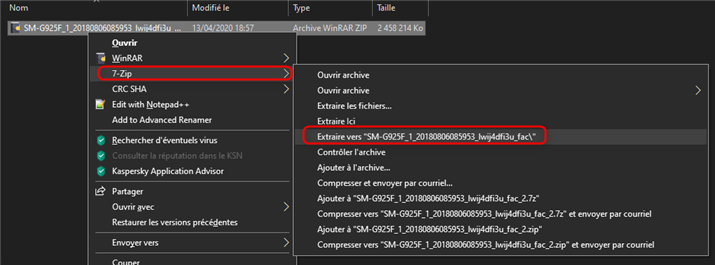
B) Vous vous retrouvez donc avec 5 fichiers (AP, BL, CP, CSC, HOME_CSC).
vous pouvez supprimer les fichiers BL, CP, CSC, HOME_CSC car nous allons juste avoir besoin du fichier AP.
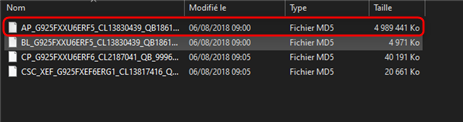
Même chose qu'à l'étape précédente, décompresser ce fichier AP.

C) Dans ce fichier AP vous voyez différents fichiers, supprimer les tous et conserver uniquement le fichier "Boot.img"
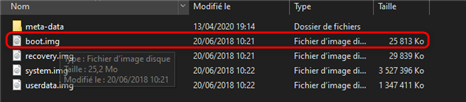
D) Transférer maintenant ce fichier "Boot.img" vers votre Smartphone/Tablette.
Pour cela utiliser
S'il vous plaît,
Connexion
ou
S'inscrire
pour voir le contenu ou les urls !
que je vous ai demandé de télécharger dans les pré-requisSélectionner la ROM, puis faites clic droit > Extraire vers "nom de la ROM"
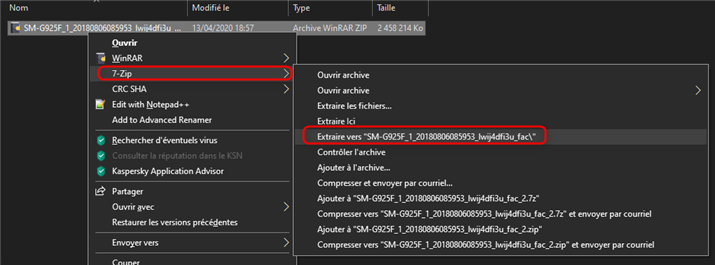
B) Vous vous retrouvez donc avec 5 fichiers (AP, BL, CP, CSC, HOME_CSC).
vous pouvez supprimer les fichiers BL, CP, CSC, HOME_CSC car nous allons juste avoir besoin du fichier AP.
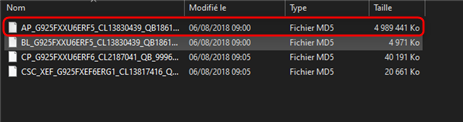
Même chose qu'à l'étape précédente, décompresser ce fichier AP.

C) Dans ce fichier AP vous voyez différents fichiers, supprimer les tous et conserver uniquement le fichier "Boot.img"
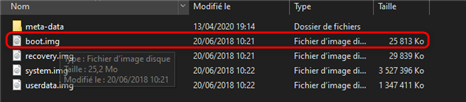
D) Transférer maintenant ce fichier "Boot.img" vers votre Smartphone/Tablette.
3) Sur votre Smartphone/Tablette installer l'application
S'il vous plaît,
Connexion
ou
S'inscrire
pour voir le contenu ou les urls !
si ce n'est pas encore fait !!!A) A l'ouverture vous devez vous trouver sur l'image suivante :
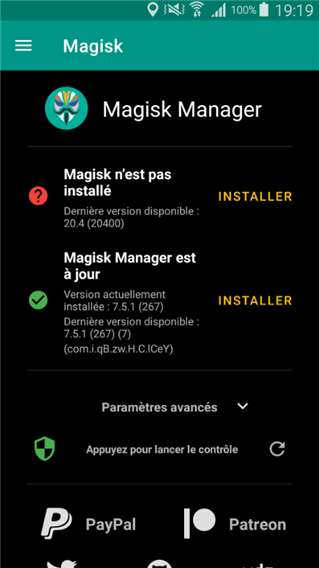
Si cela vous demande de l'installer directement annuler pour le moment.
B) Cliquer maintenant sur "Installer".
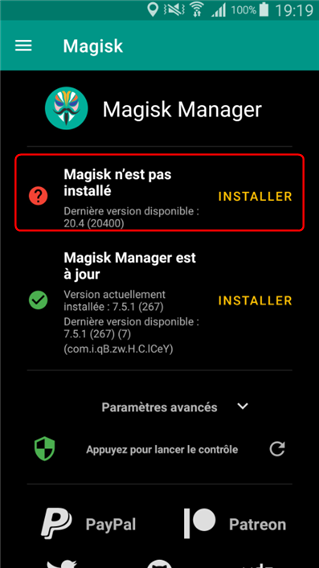
Puis à nouveau sur "Installer".
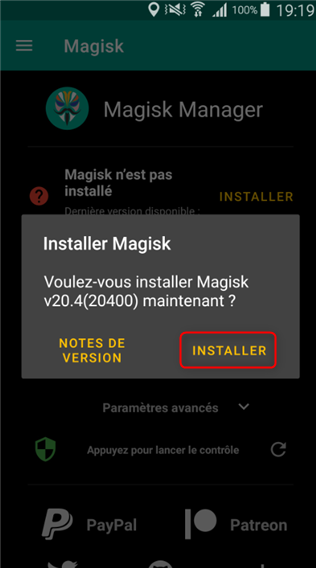
et enfin sur "Sélectionner le fichier cible du correctif".
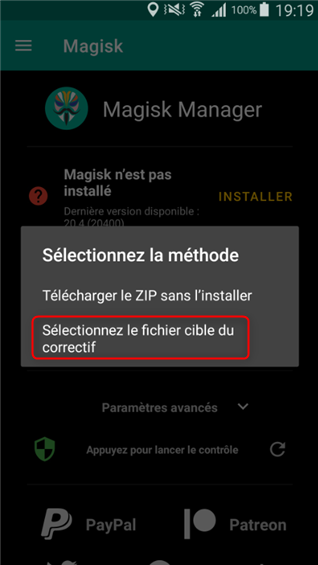
C) L'explorateur de fichier va alors s'ouvrir.
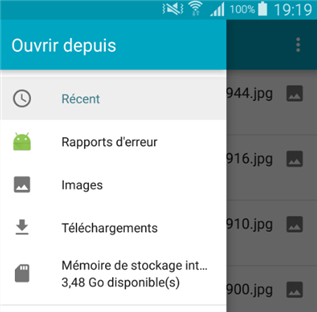
Rechercher le fichier "Boot.img" à l'emplacement ou vous l'avez copié tout à l'heure !!!
et selectionner le.
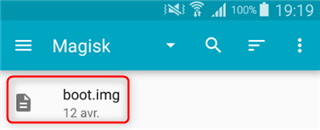
Le Patch du fichier se lance alors tout seul.
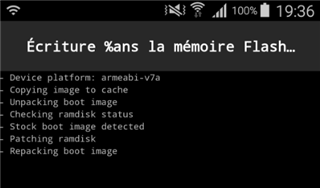
Attendez la fin du patch !!!
Vous pourrez constater qu'un fichier "magisk_patched.img" s'est généré dans le répertoire "Download".
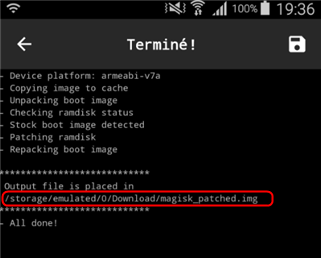
D) vous pouvez d'ailleurs aller le vérifier pour être sur.
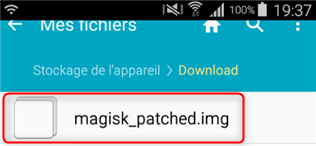
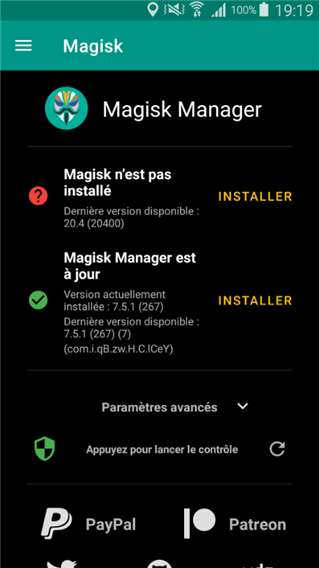
Si cela vous demande de l'installer directement annuler pour le moment.
B) Cliquer maintenant sur "Installer".
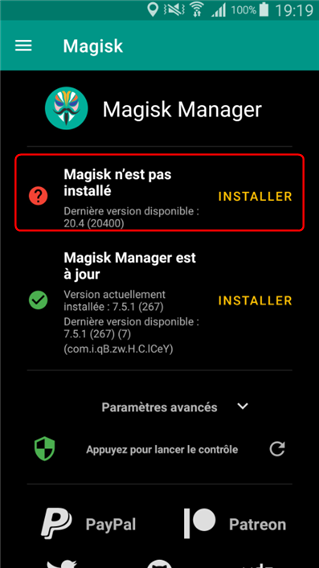
Puis à nouveau sur "Installer".
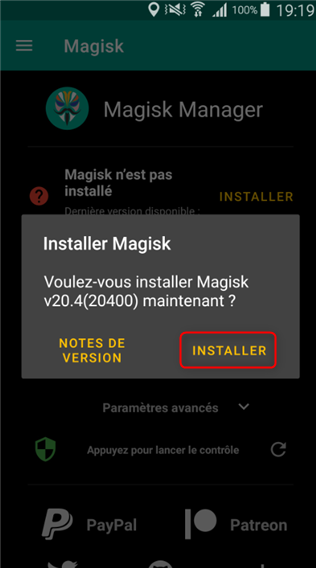
et enfin sur "Sélectionner le fichier cible du correctif".
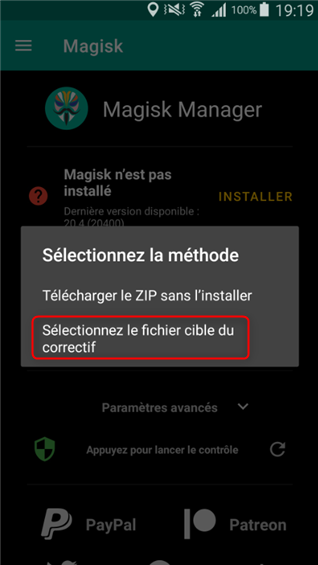
C) L'explorateur de fichier va alors s'ouvrir.
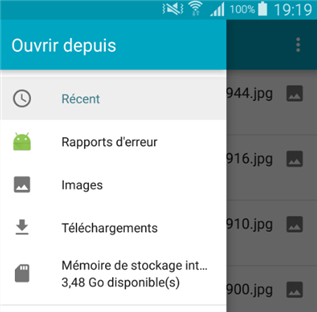
Rechercher le fichier "Boot.img" à l'emplacement ou vous l'avez copié tout à l'heure !!!
et selectionner le.
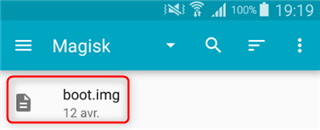
Le Patch du fichier se lance alors tout seul.
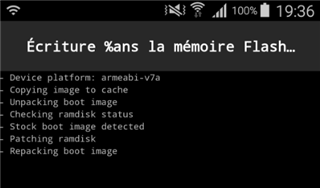
Attendez la fin du patch !!!
Vous pourrez constater qu'un fichier "magisk_patched.img" s'est généré dans le répertoire "Download".
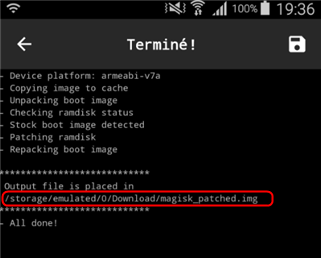
D) vous pouvez d'ailleurs aller le vérifier pour être sur.
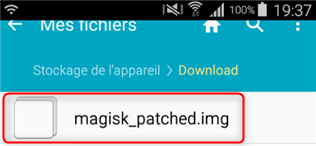
4) Sortez maintenant de Magisk Manager,
5) Redémarrer dans TWRP pour allez ensuite flasher ce fichier qui a été généré.
A) Dans TWRP, cliquer sur "Installer".
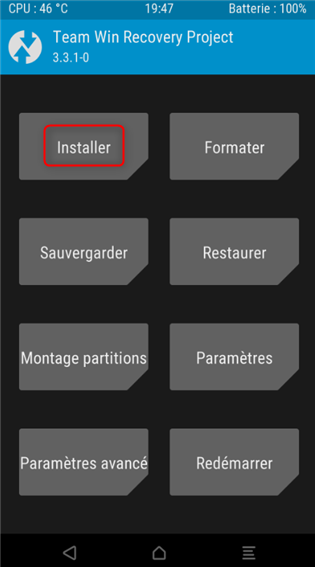
B) Naviguer ensuite jusqu'au dossier "Download"
ou le fichier "magisk_patched.img" avait été généré tout à l'heure.
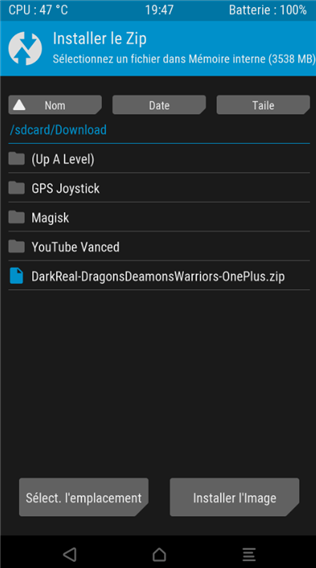
et là vous vous dites, mais il n'est pas là mon fichier, pourtant il y était bien tout à l'heure !!!
en fait c'est parce-que vous ne pouvez visualiser ici que les fichiers au format .zip
C) Cliquer alors sur "Installer l'image".
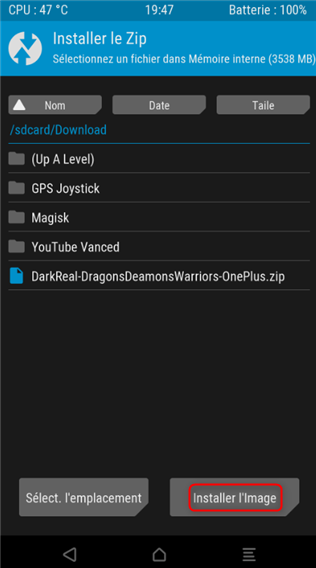
vous voyez que maintenant le texte est passé à "Installer le ZIP"
et que maintenant vous voyez bien le fichier "magisk_patched.img".
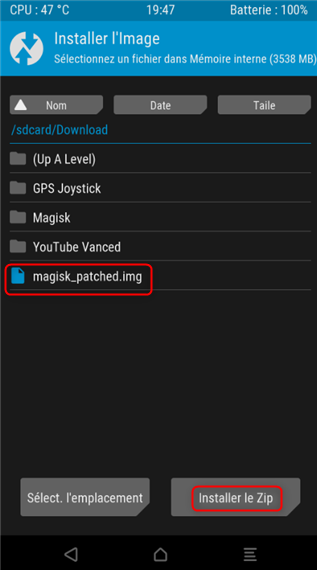
Sélectionner le et lancer le flash.
D) Puis sélectionner "Amorcage".
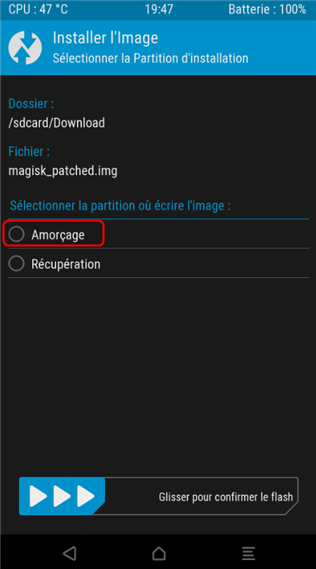
Le flash se lance alors !!!
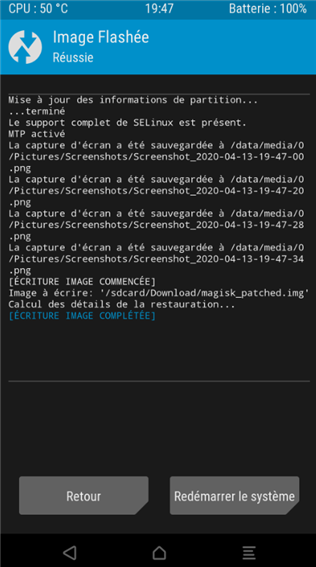
Patientez jusqu'à la fin !!!
E) Puis cliquer sur "Redémarrer le système".
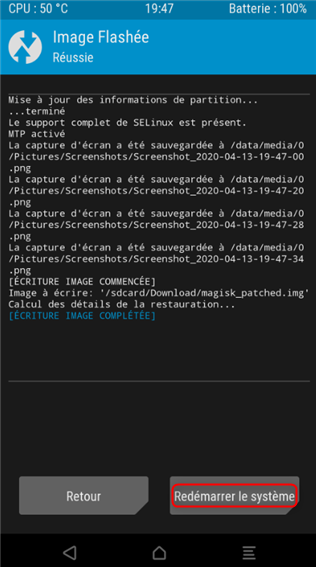
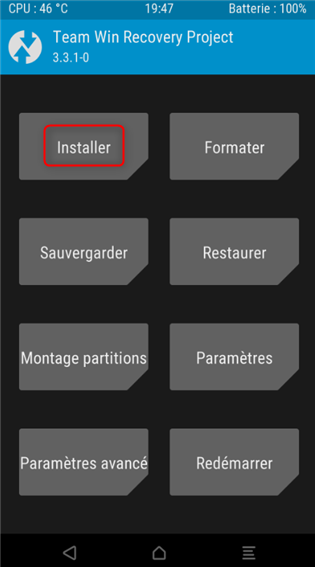
B) Naviguer ensuite jusqu'au dossier "Download"
ou le fichier "magisk_patched.img" avait été généré tout à l'heure.
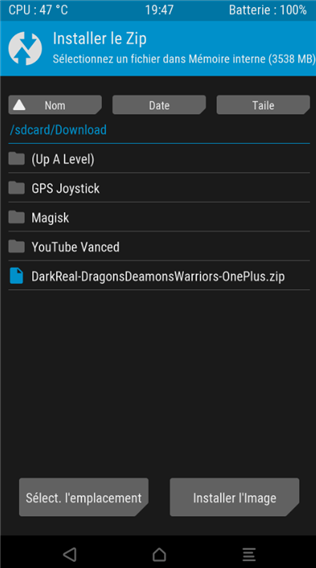
et là vous vous dites, mais il n'est pas là mon fichier, pourtant il y était bien tout à l'heure !!!
en fait c'est parce-que vous ne pouvez visualiser ici que les fichiers au format .zip
C) Cliquer alors sur "Installer l'image".
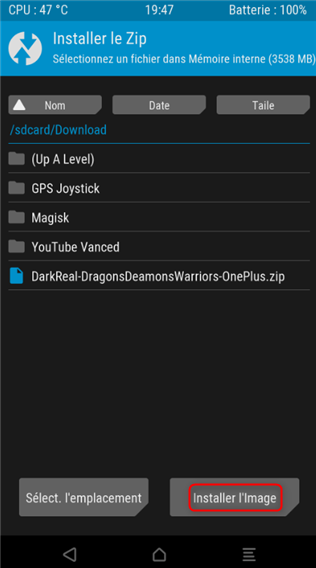
vous voyez que maintenant le texte est passé à "Installer le ZIP"
et que maintenant vous voyez bien le fichier "magisk_patched.img".
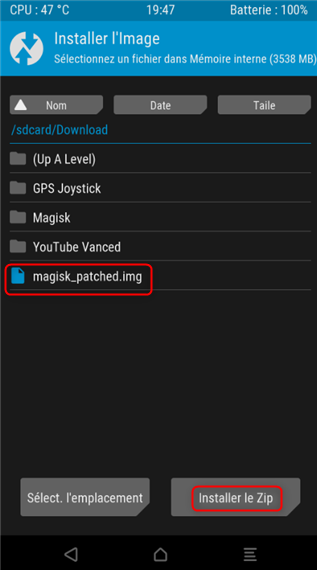
Sélectionner le et lancer le flash.
D) Puis sélectionner "Amorcage".
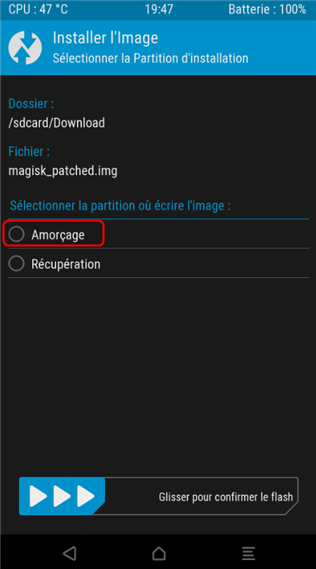
Le flash se lance alors !!!
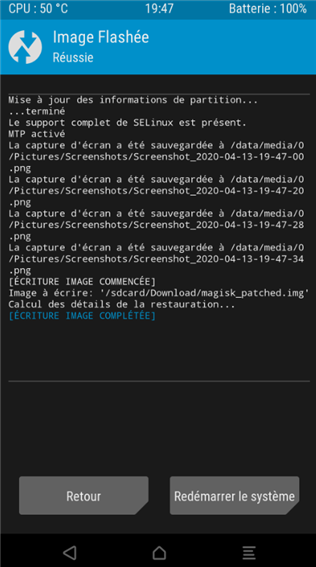
Patientez jusqu'à la fin !!!
E) Puis cliquer sur "Redémarrer le système".
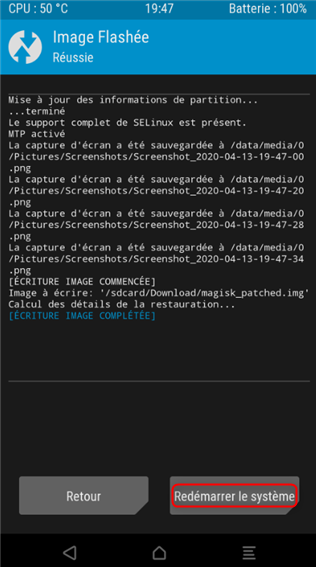
6) Une fois de retour sur le système vous pouvez ré-ouvrir Magisk Manager
et constater que Magisk est bien installé correctement !!!
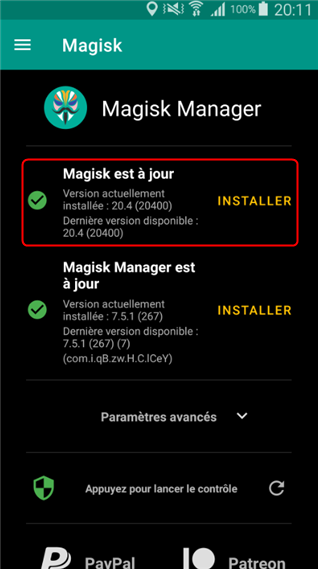


S'il vous plaît,
Connexion
ou
S'inscrire
pour voir le contenu ou les urls !
S'il vous plaît,
Connexion
ou
S'inscrire
pour voir le contenu ou les urls !
Samfirm
Frija
Dernière édition:

![2021_03_25_09.01.31 [1600x1200].jpg 2021_03_25_09.01.31 [1600x1200].jpg](https://wp-pa.phonandroid.com/forum-data/attachments/10/10455-4c9ad5dd74cdd486ed21055eda3682d2.jpg)
![2021_03_25_08.51.57 [1600x1200].jpg 2021_03_25_08.51.57 [1600x1200].jpg](https://wp-pa.phonandroid.com/forum-data/attachments/10/10456-a4ad48afd6ae474859d1828325465550.jpg)
![2021_03_25_09.02.01 [1600x1200].jpg 2021_03_25_09.02.01 [1600x1200].jpg](https://wp-pa.phonandroid.com/forum-data/attachments/10/10457-931ccbd868c3f2d5b2d1801cf4dd6894.jpg)
![2021_03_25_08.50.48 [1600x1200].jpg 2021_03_25_08.50.48 [1600x1200].jpg](https://wp-pa.phonandroid.com/forum-data/attachments/10/10458-1b4429a4cd36cdf20d242221efa9dfe7.jpg)
![2021_03_27_13.45.37 [1600x1200].jpg 2021_03_27_13.45.37 [1600x1200].jpg](https://wp-pa.phonandroid.com/forum-data/attachments/10/10481-5b939cd92115f70550150cab147b3b15.jpg)
![2021_03_27_13.45.56 [1600x1200].jpg 2021_03_27_13.45.56 [1600x1200].jpg](https://wp-pa.phonandroid.com/forum-data/attachments/10/10482-d64734c7cf6b3306bf09fa4e3bd7060e.jpg)